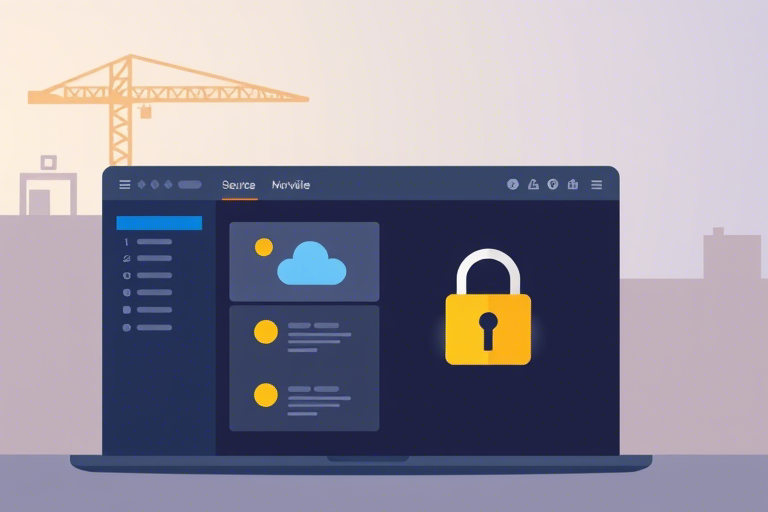施工图用什么软件打开a?这些专业工具让你轻松搞定工程图纸
在建筑、结构、机电等工程建设领域,施工图是项目落地的核心载体。无论是设计院出图、施工单位翻阅还是监理审核,正确打开和查看施工图都至关重要。那么,施工图用什么软件打开a?市面上有多种专业软件可供选择,每种都有其适用场景与优势。本文将从常见格式入手,深入解析主流软件的功能特点,并提供实用操作指南,帮助你快速掌握施工图的打开与使用技巧。
一、施工图常用格式及其特点
在开始讨论软件之前,首先要了解施工图常见的文件格式,因为不同的格式决定了你需要哪种软件来打开:
- DWG(AutoCAD):这是最广泛使用的矢量图形格式,由Autodesk公司开发,主要用于二维绘图、详细设计和制图。几乎所有建筑、结构、给排水、暖通空调等专业的施工图都以DWG格式输出。
- DXF(Drawing Exchange Format):同样是Autodesk推出的开放格式,常用于不同CAD软件之间的数据交换,兼容性较强。
- PDF(Portable Document Format):Adobe开发的便携式文档格式,适合打印、共享和在线阅读,很多单位会将施工图转换为PDF以便于分发。
- BIM模型文件(如RVT、IFC):随着BIM技术普及,越来越多项目采用Revit(.rvt)、ArchiCAD(.pln)等BIM建模软件生成三维施工图,这类文件包含丰富信息,可用于深化设计和碰撞检查。
- 图片格式(JPG/PNG/TIFF):有时施工图会被扫描或导出为图像,虽然便于查看,但无法进行测量或编辑。
二、如何选择合适的软件打开施工图?
根据上述格式差异,我们可以分为以下几类情况来推荐对应的软件:
1. 打开DWG格式施工图——首选AutoCAD
AutoCAD是由Autodesk公司开发的专业CAD设计软件,支持Windows、Mac及部分Linux系统。它是目前全球使用最广泛的二维绘图软件,几乎所有的施工图都是基于此平台创建的。
优点:
- 功能强大,支持精确绘图、尺寸标注、图层管理、块引用等;
- 兼容性强,可直接打开并编辑原生DWG文件;
- 支持插件扩展,如天正建筑、浩辰CAD等国产插件,提升效率。
缺点:
- 学习曲线较陡峭,初学者需一定时间适应;
- 正版授权费用较高,对个人用户不够友好。
操作建议:如果你是工程师或设计师,建议安装完整版AutoCAD(如AutoCAD 2024)。如果是普通用户仅需查看图纸,可考虑使用免费版本(如AutoCAD Web App)或第三方轻量级工具。
2. 查看PDF施工图——推荐Adobe Acrobat Reader
PDF格式因其跨平台、不丢失排版的优势,在施工图发布中极为常见。Adobe Acrobat Reader是打开PDF的标准工具。
优点:
- 无需安装额外插件即可查看,兼容性极佳;
- 支持缩放、注释、批注、搜索文字等功能;
- 可导出为其他格式(如图片、Word),方便二次处理。
缺点:
- 无法进行修改或编辑(除非使用Pro版本);
- 对于超大文件(如几百页的建筑总图),加载速度可能较慢。
替代方案:若不想安装Adobe软件,也可以使用Microsoft Edge浏览器内置PDF阅读器、Foxit PDF Reader或Google Chrome中的PDF插件,它们都能流畅打开施工图PDF。
3. 打开BIM模型文件(RVT/IFC)——推荐Revit或Navisworks
随着BIM技术的发展,越来越多项目采用Revit(Autodesk)或其他BIM平台生成三维施工图。这类文件不仅包含几何信息,还包含构件属性、材料清单、施工进度等数据。
Revit(.rvt):适用于建筑、结构、机电一体化设计,能查看三维模型、剖面图、明细表等。
Navisworks(.nwd/.nwc):专为多专业模型整合与碰撞检测设计,适合大型复杂项目协同审查。
优点:
- 可视化强,支持漫游、剖切、渲染、动画演示;
- 信息丰富,可查询构件编号、规格、负责人等;
- 支持冲突检测,提前发现设计问题。
缺点:
- 对硬件要求高,尤其是大型项目模型;
- 学习成本高,非专业人士难以独立操作。
替代方案:若无权限安装Revit,可尝试使用Autodesk Viewer(网页端),它允许你上传RVT、IFC等文件在线预览,无需下载客户端。
4. 轻量级查看工具推荐——浩辰CAD、迅捷CAD、DraftSight
针对预算有限或仅需简单查看的用户,以下几款轻量级CAD软件值得一试:
- 浩辰CAD:国产CAD软件,界面简洁,支持DWG/DXF格式,价格亲民,适合中小型企业使用。
- 迅捷CAD:主打“秒开”体验,适合查看大量图纸,支持批量打开、快速切换。
- DraftSight:由Dassault Systems开发,功能接近AutoCAD,但免费版本足够满足基本需求。
这些工具通常体积小、启动快、资源占用低,非常适合移动端或老旧电脑环境。
三、常见问题解答:施工图用什么软件打开a?
Q1:我的电脑打不开DWG文件怎么办?
可能是缺少相关驱动或软件。请确认是否已安装AutoCAD或类似CAD软件。若没有,可以先尝试使用Autodesk Viewer(https://viewer.autodesk.com)在线打开,或者下载免费的DWG TrueView(Autodesk官方免费工具)。
Q2:为什么PDF施工图显示模糊?
这通常是由于原始文件分辨率过低或压缩过度所致。建议联系设计单位获取高清版本,或使用PDF优化工具(如Adobe Acrobat Pro)调整图像质量。
Q3:能否在手机上查看施工图?
当然可以!推荐使用以下APP:
- AutoCAD Mobile(支持DWG查看与简单编辑);
- PDF Expert / Adobe Acrobat Reader Mobile(查看PDF);
- Autodesk BIM 360(查看BIM模型)。
四、实操步骤:如何高效打开并使用施工图?
- 第一步:确定文件类型 —— 打开前先查看文件后缀名(如.dwg、.pdf、.rvt),判断应使用何种软件。
- 第二步:安装对应软件 —— 若未安装,请前往官网下载安装包(注意选择合适版本,如AutoCAD 2024、Revit 2024等)。
- 第三步:导入图纸 —— 使用“文件 → 打开”或拖拽方式导入文件,首次打开时可能需要等待加载。
- 第四步:熟悉界面与快捷键 —— 推荐设置常用快捷键(如Z=缩放、P=平移、L=线段),提高操作效率。
- 第五步:利用辅助功能 —— 如图层控制、视口冻结、测量工具、打印预览等,确保准确理解图纸内容。
五、总结:施工图用什么软件打开a?答案在这里!
施工图用什么软件打开a?这个问题的答案取决于你的具体需求:
- 如果只是查看DWG文件,推荐AutoCAD、浩辰CAD或在线工具;
- 如果看到的是PDF图纸,Adobe Acrobat Reader是最稳妥的选择;
- 如果是BIM模型,则需使用Revit或Navisworks;
- 临时查看或移动办公,可用手机App快速浏览。
无论你是建筑师、工程师、施工员还是业主,掌握正确的打开方式不仅能节省时间,还能避免因误读图纸导致的质量隐患。建议根据自身角色和设备条件合理配置软件组合,打造高效的工作流。